使用Visual Studio Code连接MySql数据库并进行查询
Visual Studio Code 是微软出品的一款强大的文本编辑器,本文介绍使用 VS Code 链接 MySql 数据库,并执行查询。
使用方法
Step1. 安装 Visual Studio Code
VS Code 是一款跨平台的文本编辑器,访问VS Code 官网 即可下载安装或者 本地绿色版安装
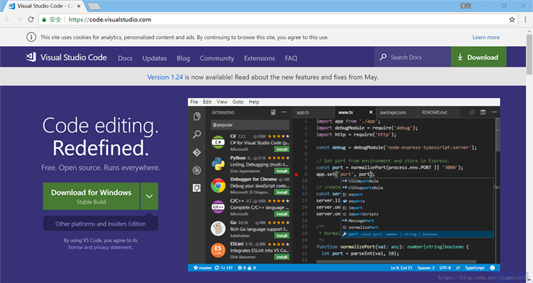
Step2. 打开 VS Code 并安装插件
安装插件:
MySQL
MySQL Syntax
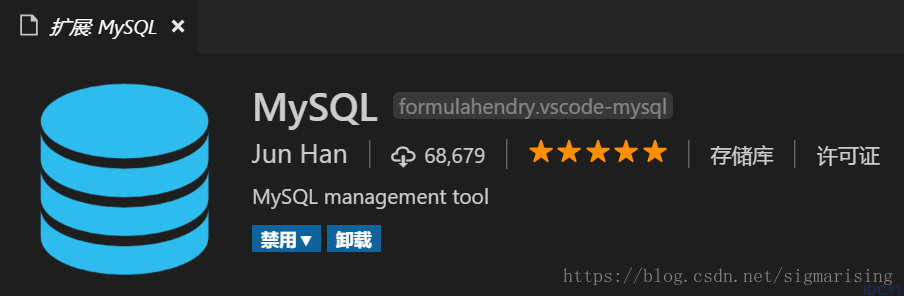
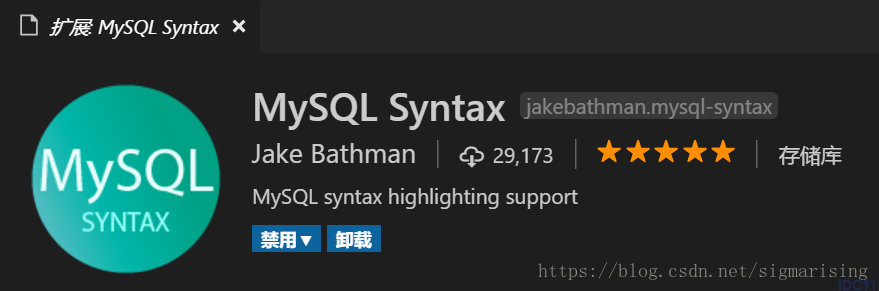
Step3. 开始使用
在文件菜单可以添加数据库连接:
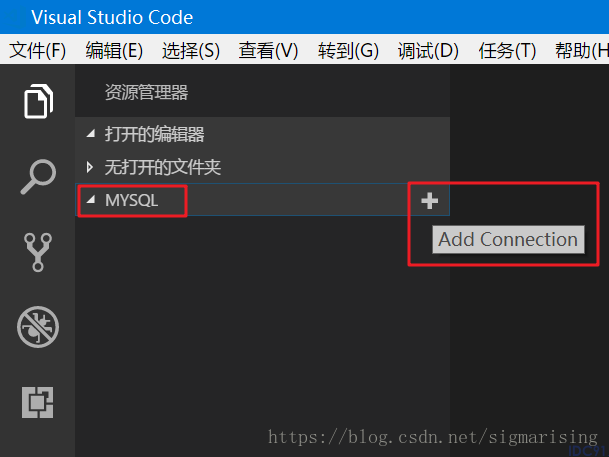
按照步骤填写服务器、用户名、密码等:
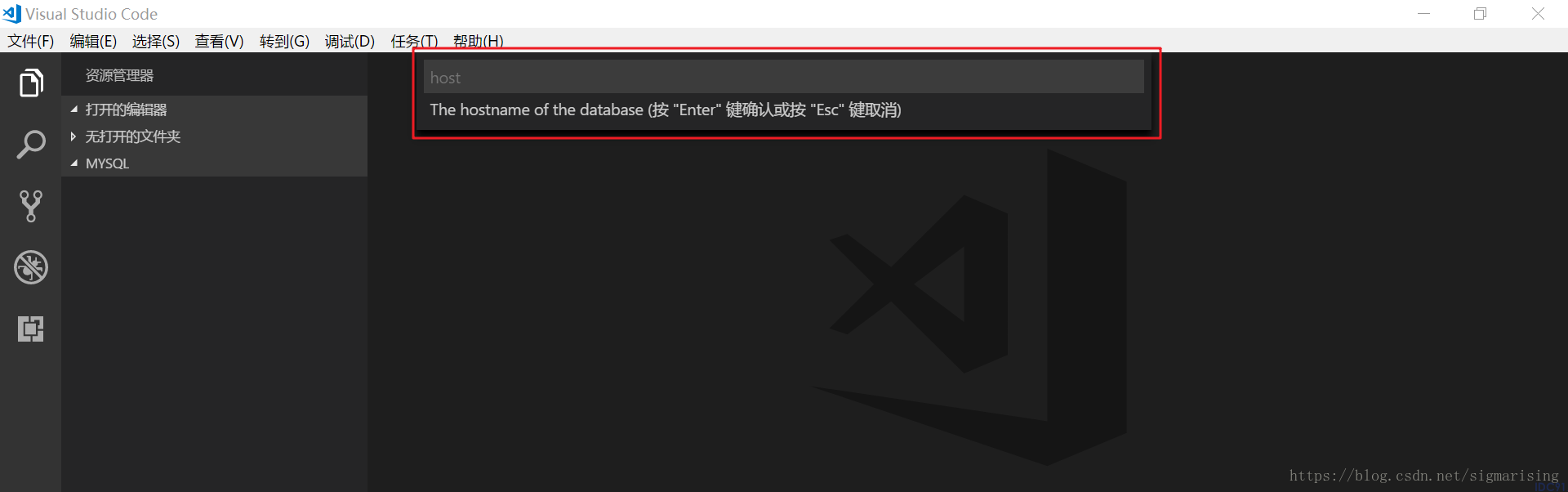
连接成功:
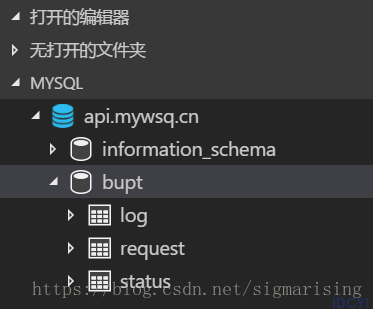
右键,可以执行查询:
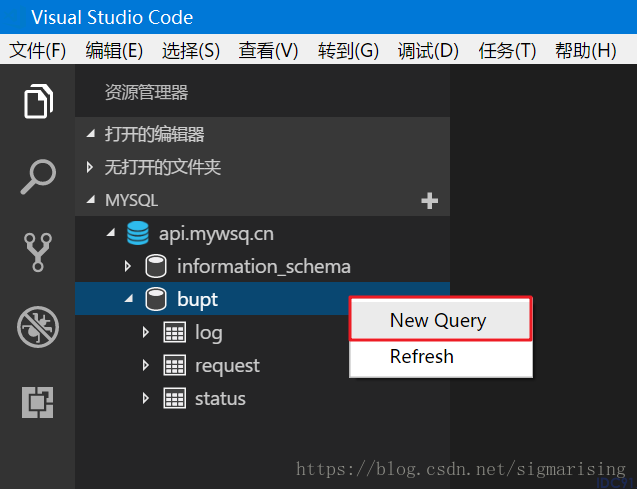
写完 SQL 脚本后,可以右键执行:
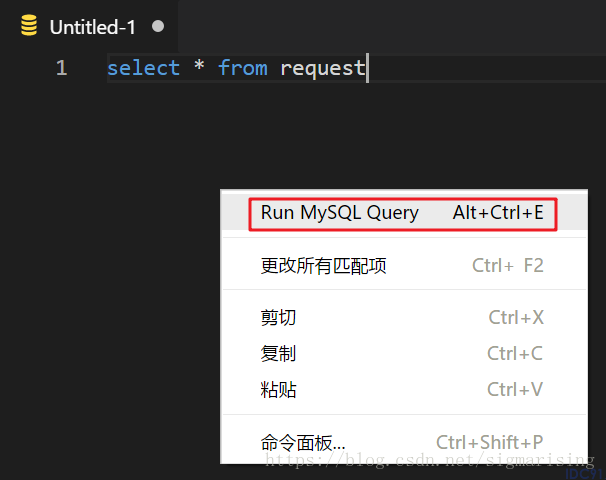
执行结果:
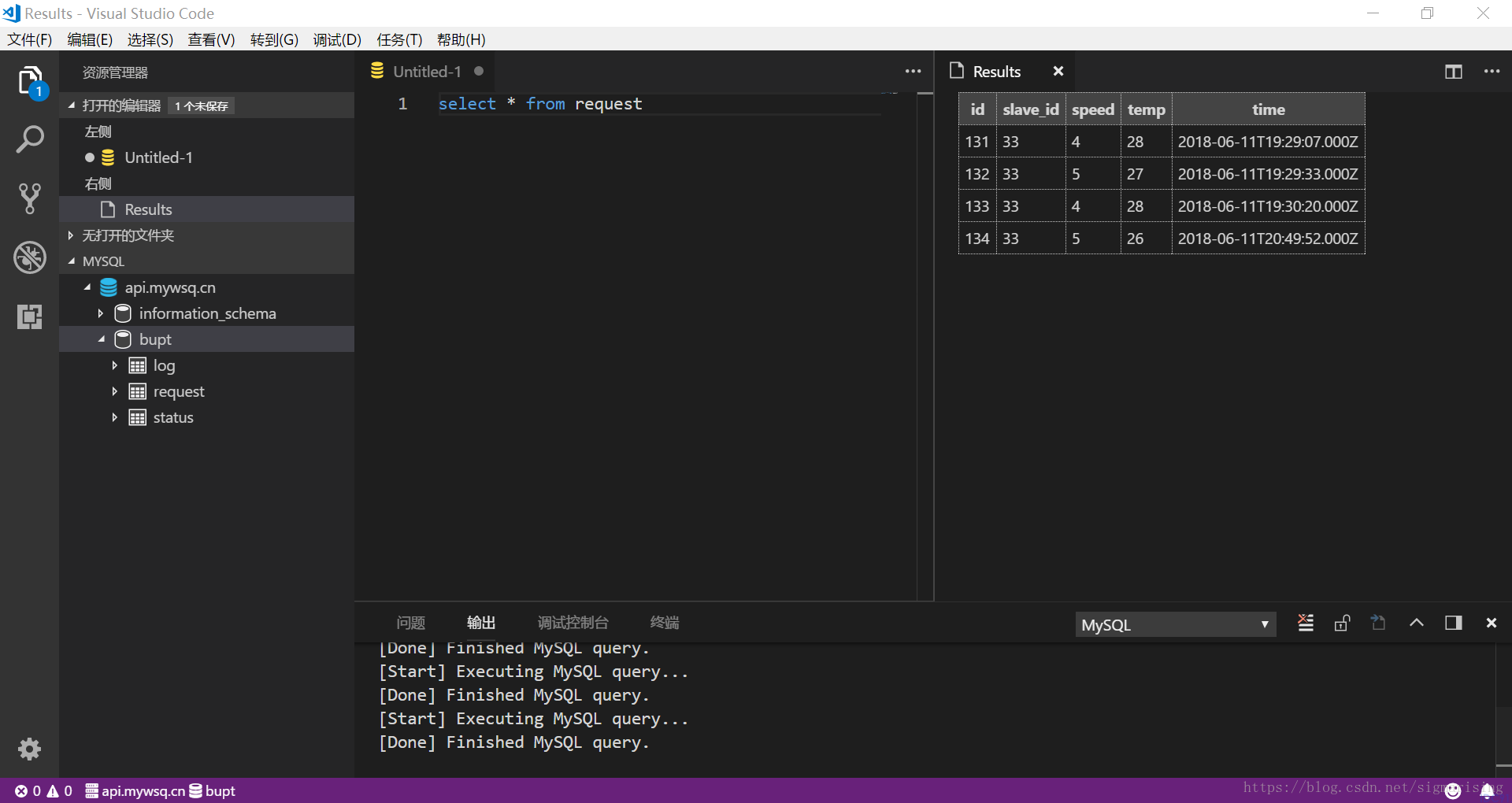
断开数据库连接:
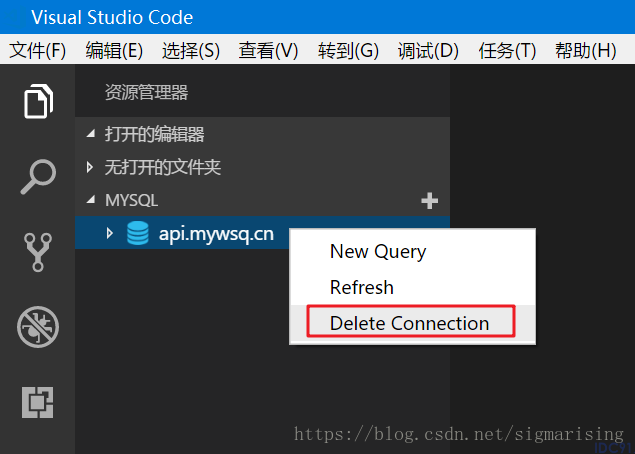
到此这篇关于使用Visual Studio Code连接MySql数据库并进行查询的文章就介绍到这了,更多相关VS Code连接MySql并查询内容请搜索脚本之家以前的文章或继续浏览下面的相关文章希望大家以后多多支持脚本之家!
您可能感兴趣的文章:- 一篇文章弄懂MySQL查询语句的执行过程
- 详解MySQL 查询语句的执行过程
- Python使用sql语句对mysql数据库多条件模糊查询的思路详解
- mysql查询的控制语句图文详解
- Mysql将查询结果集转换为JSON数据的实例代码
- MySQL查询优化之查询慢原因和解决技巧
- mysql聚合统计数据查询缓慢的优化方法
- MySQL多表查询的具体实例
- mysql从一张表查询批量数据并插入到另一表中的完整实例
- 分析mysql中一条SQL查询语句是如何执行的
上一篇:解决windows service 2012阿里云服务器在搭建mysql时缺少msvcr100.dll文件的问题
栏 目:MySQL
本文标题:使用Visual Studio Code连接MySql数据库并进行查询
本文地址:https://www.idc91.com/shujuku/3914.html
您可能感兴趣的文章
- 05-31MySQL中的 inner join 和 left join的区别解析(小结果集驱动大结果集)
- 05-31MySQL索引失效十种场景与优化方案
- 05-31MYSQL 高级文本查询之regexp_like和REGEXP详解
- 05-31MySQL获取binlog的开始时间和结束时间(最新方法)
- 05-31MySQL索引查询的具体使用
- 05-31基于MySQL和Redis扣减库存的实践
- 05-31关于MySQL的存储过程与存储函数
- 05-31MySQL实战文章(非常全的基础入门类教程)
- 05-31MySQL Flink Watermark实现事件时间处理的关键技术
- 05-31MySQL Flink实时流处理的核心技术之窗口机制


阅读排行
推荐教程
- 05-30开启MySQL远程连接的方法
- 05-30MySQL数据库中varchar类型的数字比较大小的方法
- 05-30浅谈mysql返回Boolean类型的几种情况
- 05-30MySQL线上死锁分析实战
- 05-30Prometheus 监控MySQL使用grafana展示
- 05-30Navicat for MySQL 11注册码激活码汇总
- 05-30详解mysql触发器trigger实例
- 05-30MySQL高可用架构之MHA架构全解
- 05-30mysql 8.0.24 安装配置方法图文教程
- 05-30解决MySQL启动报错:ERROR 2003 (HY000): Can't con


